
Якщо ви хочете відредагувати PowerPoint PPT лише для того, щоб змінити в ньому кілька речей, має сенс зробити це онлайн. Ви можете завантажити файл PPT, відредагувати текст у полі на слайді та швидко зберегти змінену презентацію. Залежно від типу змін, які ви хочете внести у свій PowerPoint PPT, ви можете звернути певну увагу на інструменти або платформи, які використовуються для редагування PPT онлайн.
Редагувати PowerPoint PPT онлайн
Використовуйте наш безкоштовний онлайн-редактор PowerPoint, щоб змінювати вміст ваших слайдів PPT. Не потрібно створювати обліковий запис або підписуватися на що-небудь.
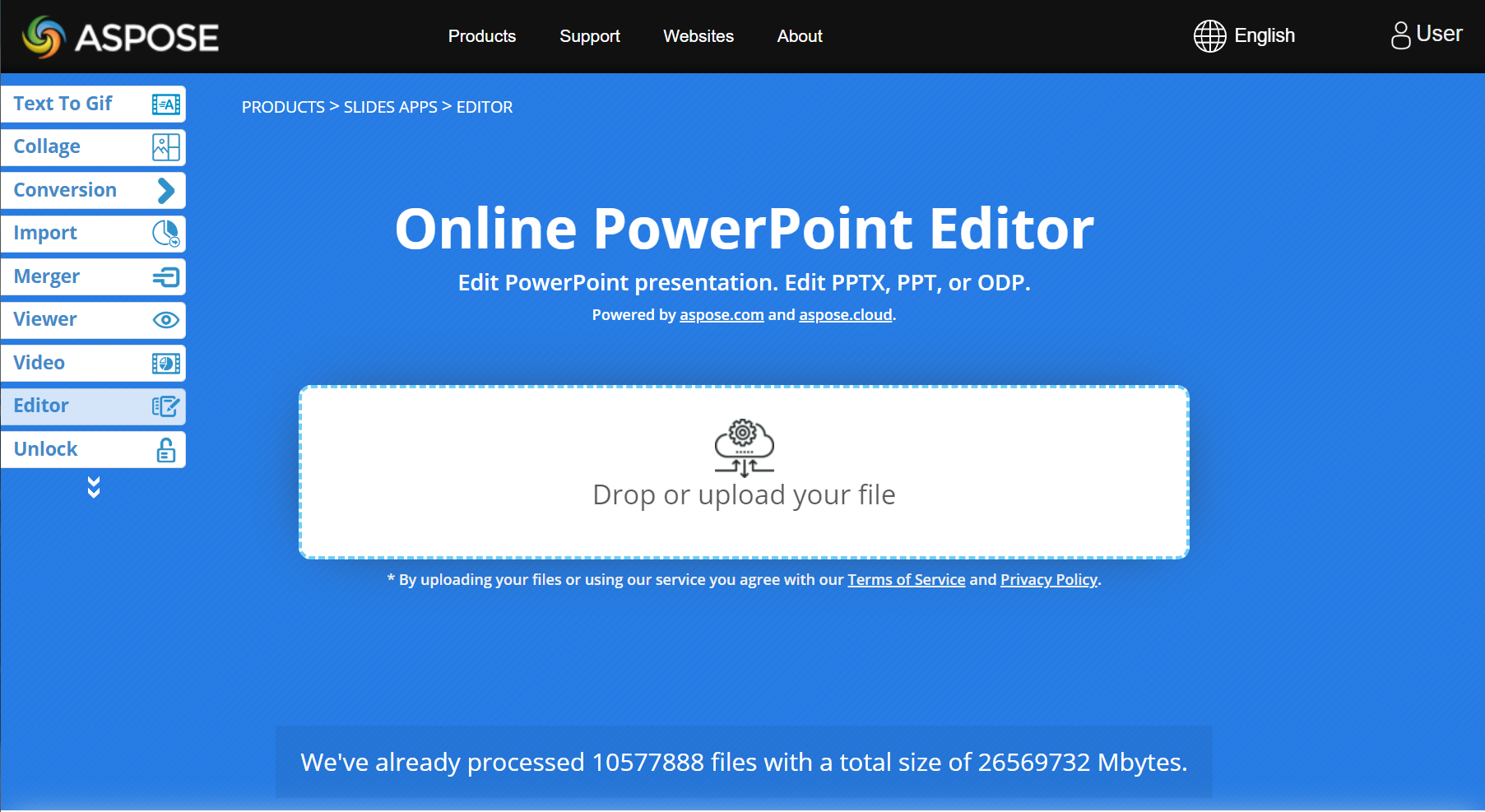
Як редагувати PPT за допомогою редактора PowerPoint
- Перейдіть на сторінку онлайн-редактора PowerPoint.
- Натисніть Перетягнути або завантажити файли.
- Завантажте в Інтернет презентацію PowerPoint, яку хочете редагувати
- Зачекайте трохи, поки ваш файл буде оброблено.
- Внесіть зміни в PowerPoint.
Інтернет-редактор PowerPoint – поширені запитання
Як редагувати PPT онлайн?
Щоб редагувати PPT онлайн, скористайтеся безкоштовним редактором Aspose: перейдіть на сторінку, завантажте свою презентацію, внесіть потрібні зміни, а потім збережіть відредаговану презентацію.
Чи безпечно редагувати PPT онлайн?
Так, це безпечно. По-перше, ви можете завантажити свій вміст на безпечний (HTTPS) сайт Aspose. З іншого боку, Aspose видаляє всі завантажені файли (включно з вашими) протягом 24 годин.
Чи можу я редагувати PowerPoint на телефоні?
Так, ти можеш. Безкоштовний онлайн-редактор Aspose розроблений для роботи в будь-якому браузері незалежно від платформи, тож ви можете використовувати його всюди (смартфони, планшети, комп’ютери тощо).
Чи можу я редагувати PowerPoint без Office?
Так, за допомогою рекомендованого редактора ви можете редагувати презентації PowerPoint без Office.
Редагувати PPT за допомогою коду - Посібник розробника
Програми та розробники використовують API Aspose для створення презентацій PowerPoint (з нуля), керування та редагування слайдів PPT, конвертації PPT/PPTX/ODP в інші файли та виконання різноманітних завдань із презентаціями. Якщо ви хочете працювати з презентаціями в коді, то Aspose.Slides — це саме та бібліотека, яка вам потрібна.
Редагування PowerPoint PPT у C#
Дотримуйтесь інструкцій тут, щоб установити Aspose.Slides for .NET.
Нижче наведено код для завантаження та редагування PowerPoint PPT у C#:
using (Presentation presentation = new Presentation("pres.ppt"))
{
AutoShape shape = (AutoShape)presentation.Slides[0].Shapes[0];
shape.TextFrame.Text = "New text";
presentation.Save("pres.ppt", SaveFormat.Ppt);
}
ПОРАДА. Ви можете переглянути статтю Керування текстовим полем (для редагування текстів на слайдах) і переглянути інші статті в розділі Вміст презентації.
Оновіть PowerPoint PPT у Java
Установіть Aspose.Slides for Java, дотримуючись інструкцій, наданих тут.
Запустіть код Java, як показано нижче, щоб завантажити та відредагувати PowerPoint PPT:
Presentation pres = new Presentation("pres.ppt");
try {
ISlide slide = pres.getSlides().get_Item(0);
IAutoShape shape = slide.getShapes().addAutoShape(ShapeType.Rectangle, 10, 10, 100, 50);
shape.getTextFrame().setText("New text");
pres.save("pres.ppt", SaveFormat.Ppt);
} finally {
if (pres != null) pres.dispose();
}
ПОРАДА. Ознайомтеся зі статтею Керування текстовим полем (для редагування текстів на слайдах) і перегляньте інші статті в розділі Вміст презентації у документації.
Змінити презентацію PowerPoint у C++
Дотримуйтесь інструкцій, наведених тут, щоб установити Aspose.Slides for C++.
Запустіть код C++, як показано нижче, щоб завантажити та відредагувати презентацію PowerPoint:
auto pres = System::MakeObject<Presentation>(u"pres.ppt");
auto slide = pres->get_Slides()->idx_get(0);
auto shape = slide->get_Shapes()->AddAutoShape(ShapeType::Rectangle, 10.0f, 10.0f, 100.0f, 50.0f);
shape->get_TextFrame()->set_Text(u"New text");
pres->Save(u"pres.pdf", SaveFormat::Ppt);
ПОРАДА. Прочитайте статтю Керування текстовим полем для редагування текстів на слайдах PPT. Дізнайтеся про інші функції редагування PPT, відвідавши статтю Вміст презентації.
Редактор PPT у Python
Дотримуйтесь інструкцій, наведених тут, щоб установити Aspose.Slides for Python.
Наступний код Python завантажує PPT і змінює текст на першому слайді.
import aspose.slides as slides
with slides.Presentation("pres.ppt") as pres:
shape = pres.slides[0].shapes.add_auto_shape(slides.ShapeType.RECTANGLE, 10, 10, 100, 50)
shape.text_frame.text = "New text"
pres.save("pres.ppt", slides.export.SaveFormat.PPT)
ПОРАДА. Прочитайте статтю Керування текстовим полем про редагування текстів на слайдах. Перегляньте статті в розділі Вміст презентації у документації, щоб дізнатися більше про редагування PPT за допомогою фрагментів Python і використання інших можливостей Aspose.Slides.
Отримати хмарні API
Не зацікавлені в локальних API Aspose.Slides? Тоді ви можете дослідити хмарні продукти Aspose, які дозволяють створювати презентації, редагувати та керувати ними, конвертувати PowerPoint в інші файли, і робити багато іншого.
Висновок
У цій статті ми дослідили, як редагувати файли PPT за допомогою онлайн-редактора PowerPoint. Ви можете використовувати цей редактор PPT на будь-якому пристрої, підключеному до Інтернету. Крім того, ви дізналися, як програмно редагувати файли PPT за допомогою різних мов програмування.